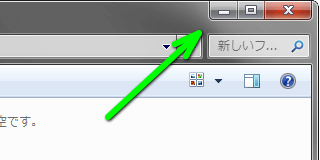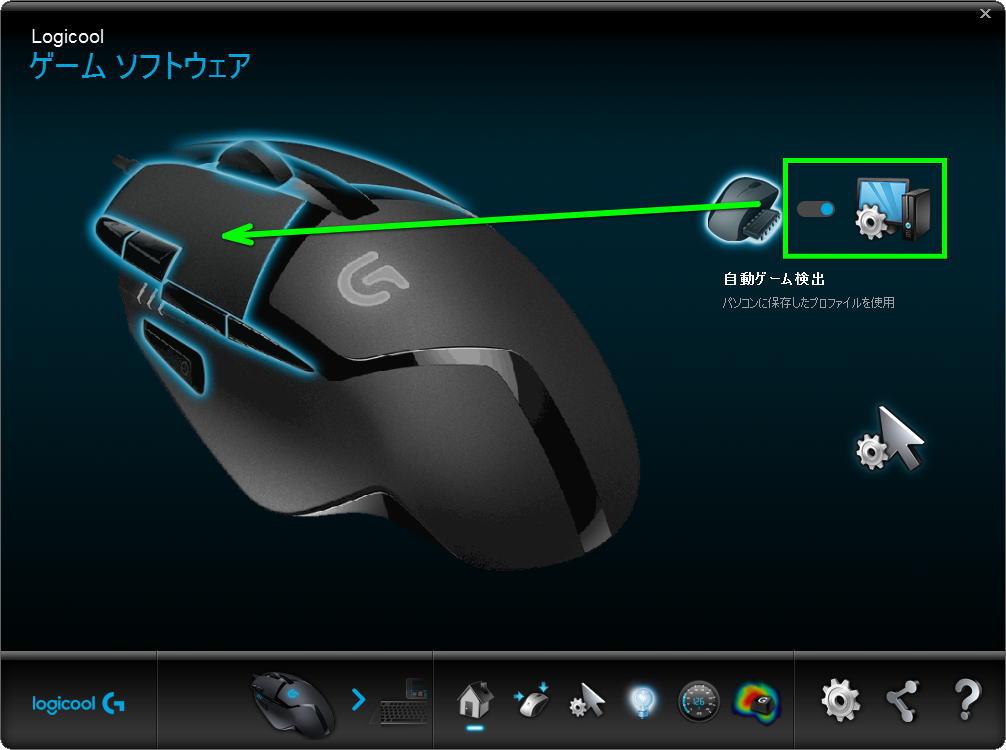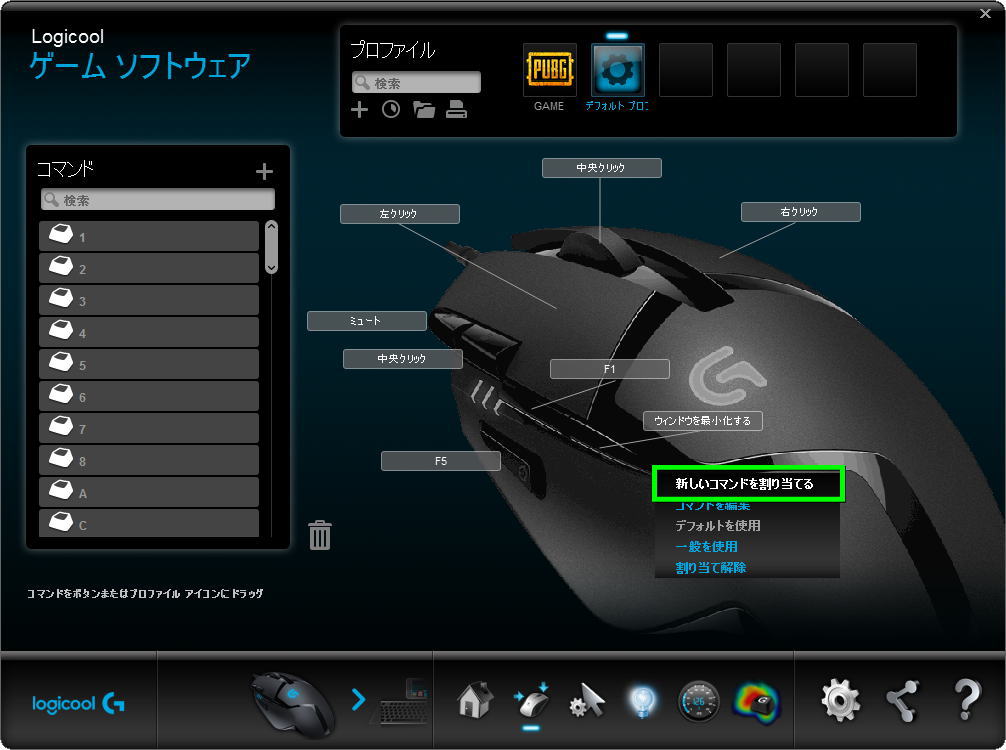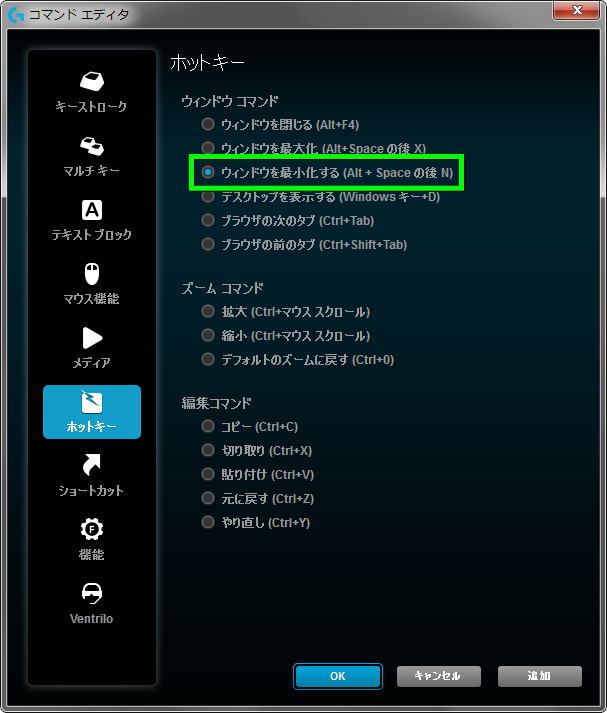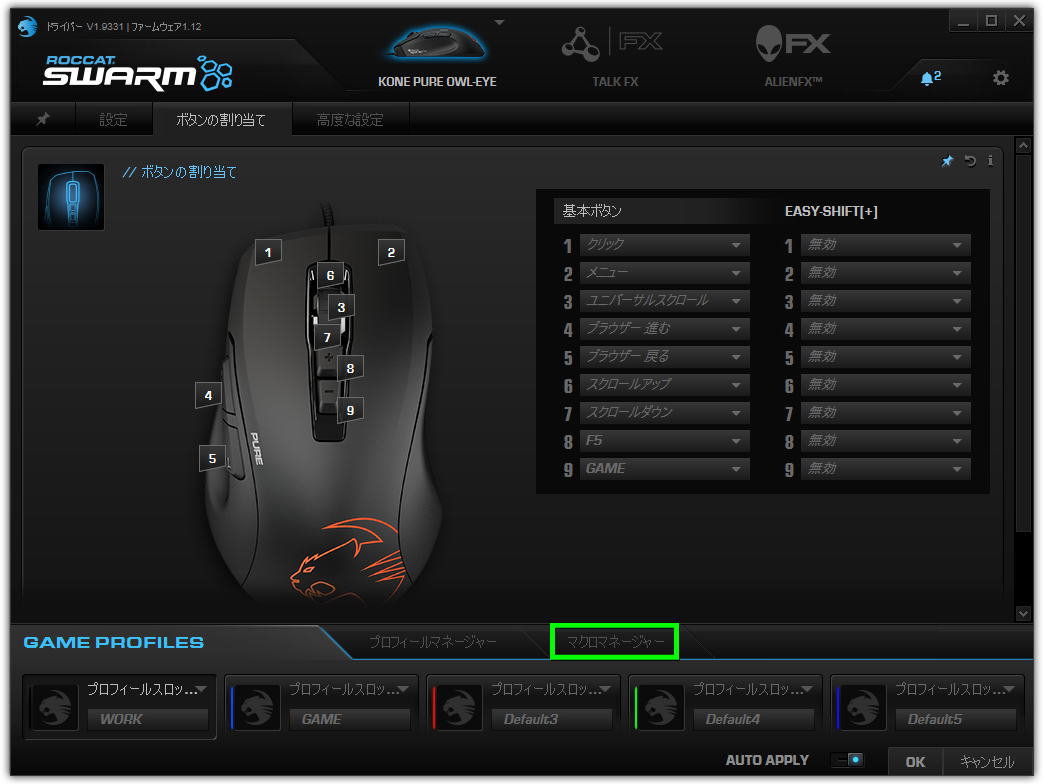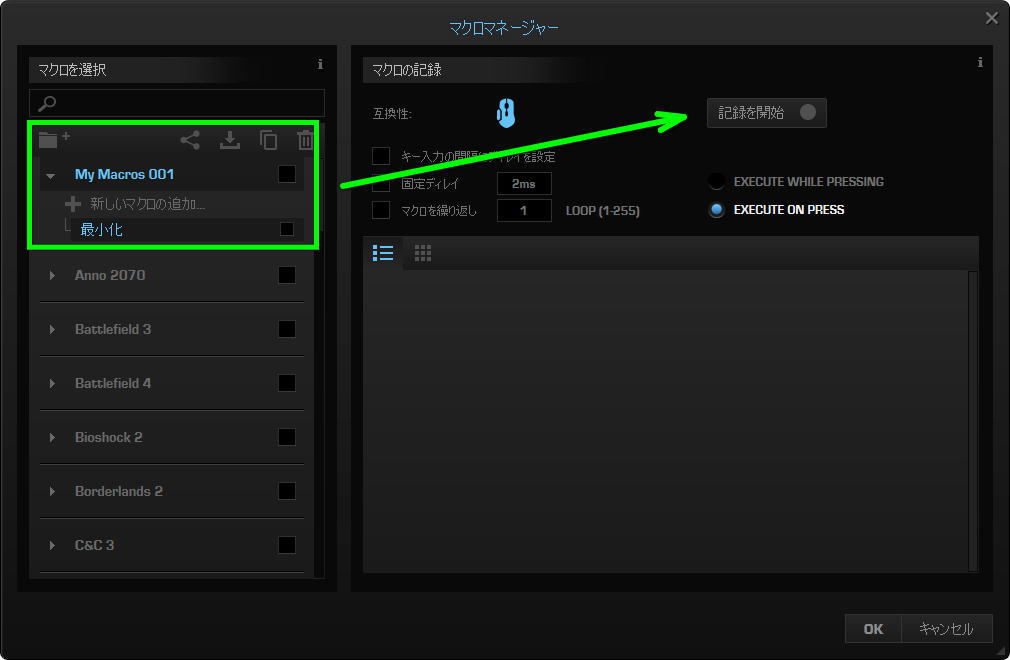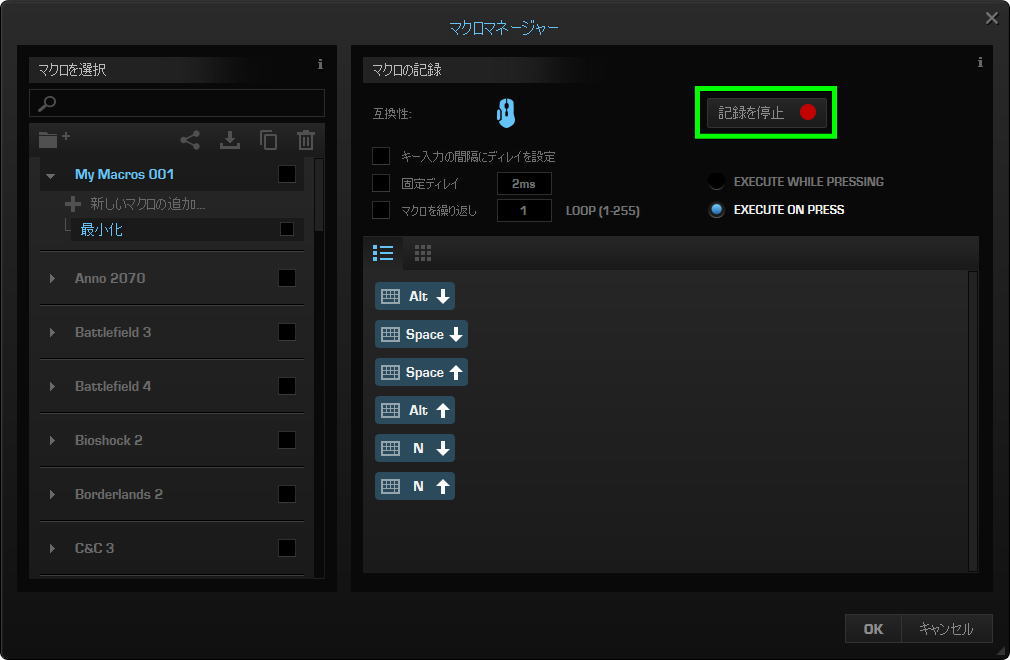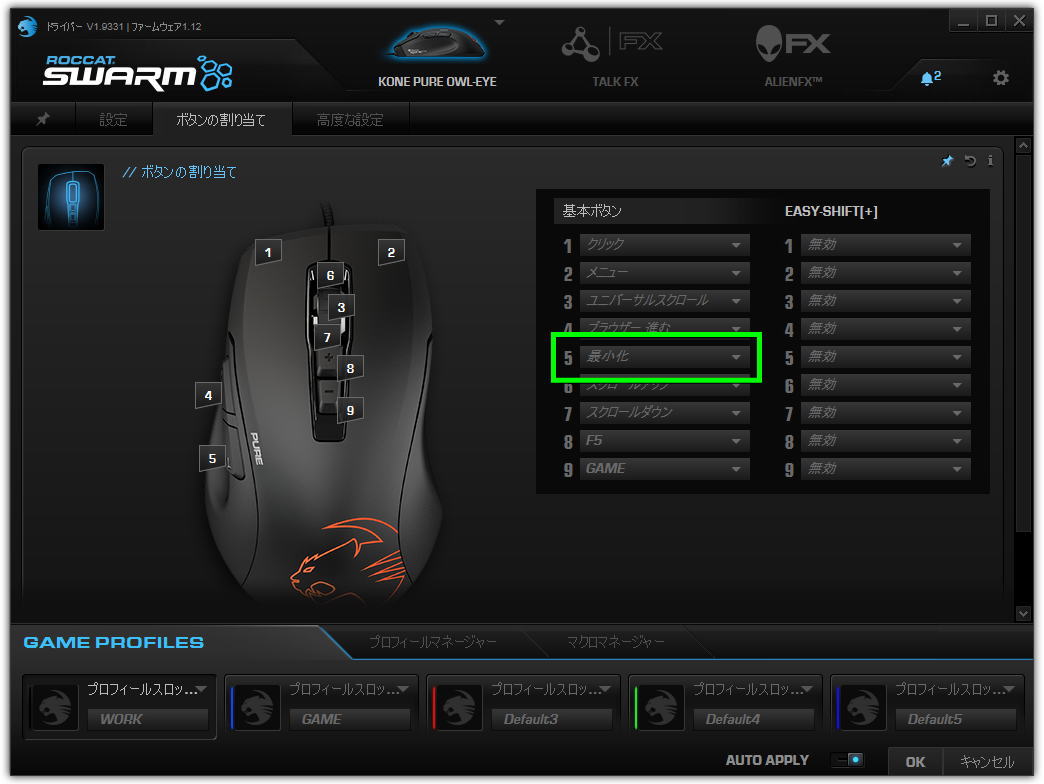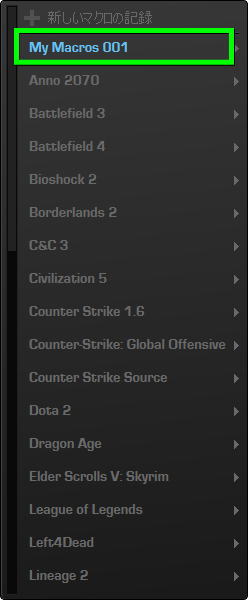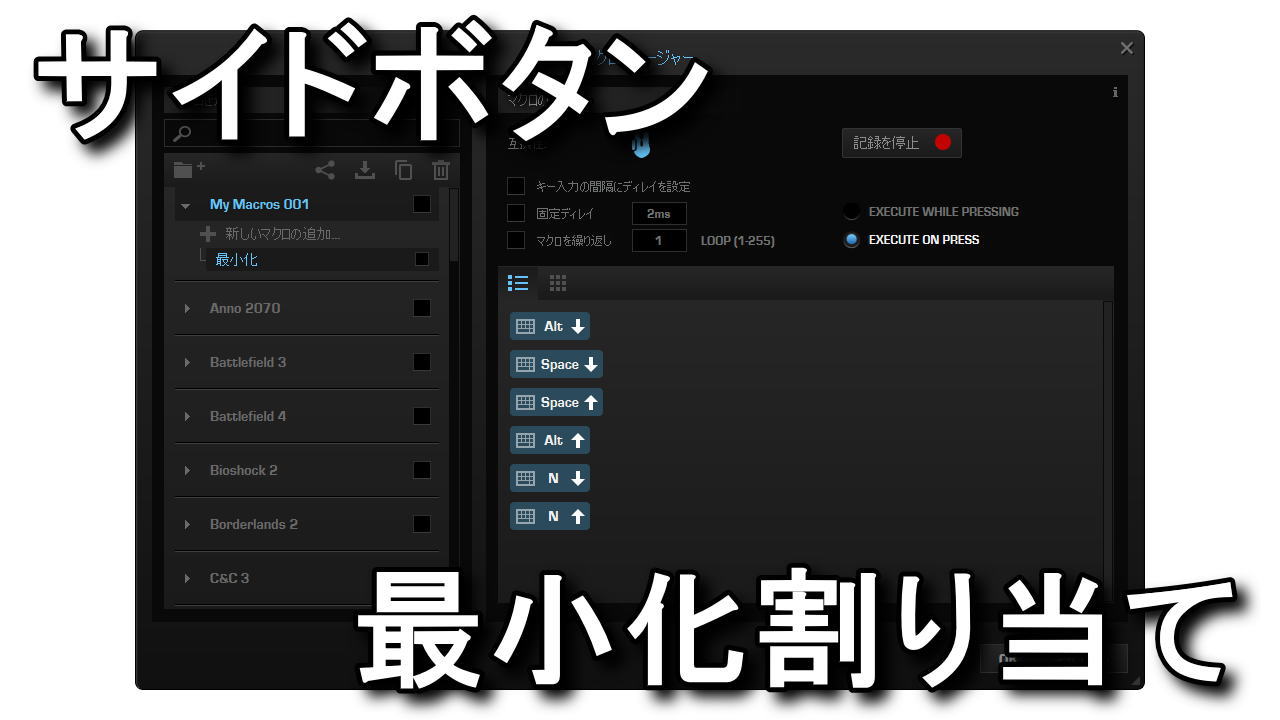
日々何度も操作することになる、ウィンドウ右上の「最小化」「最大化 / 元に戻す」「閉じる」ボタン。
今回の記事ではこのボタンのうち最も左側にある、最小化をマウスに割り当てる方法について解説します。
最小化ボタンとは?
ほぼ全てのウィンドウの上端にある3つのボタンの中で、最も左にあるボタンのこと。
おそらく日々パソコンを使う中で、何度も押すことになるボタンのひとつではないでしょうか。
自身はその操作を簡略するため、この最小化をマウスのサイドボタンに割り振っています。
ロジクールのマウスを使う理由の一番の理由が、この「最小化を割り振れること」にあります。
ちなみに自身の場合は、「最大化」と「元に戻す」をタイトルバーのダブルクリックで、
「閉じる」は「右クリック ⇒ 左クリック」で行えるようにしているため、右上のボタンは操作しません。
ロジクールの場合
まずロジクールの場合は、タスクトレイから「Logicool ゲームソフトウェア」を起動します。
次に右側のボタンで「自動ゲーム検出」を選び、マウスのメインボタン画像をクリックします。
そして割り当てたいボタンをクリックし「新しいコマンドを割り当てる」を選択します。
最後に「ホットキータブ」から「ウィンドウを最小化する」を選択すれば設定完了です。
ROCCATほかの場合
ロジクールのように「ウィンドウを最小化する」がボタン割り当てに存在しない場合は、
各ゲームデバイスメーカーが提供している「管理ソフトウェア」のマクロを利用して設定します。
例えばROCCATの場合は、タスクトレイから「ROCCAT Swarm」を起動します。
ROCCAT Swarmを起動したら、ウィンドウ下の「マクロマネージャー」を選択します。
次に左側の「フォルダアイコン」や「三角マーク」を操作して、マクロ名を入力します。
マクロ名を入力したら、右側にある「記録を開始」を選択します。
マクロの記録状態になったら「Alt + スペースキー」を押し、その後「Nキー」を押します。
画像のようにキー入力が完了したら「記録を停止」してマクロを保存します。
マクロが保存できたら、最後にサイドボタンへの登録が必要です。
該当のボタンをクリックし「My Macros 001」から、作成したマクロを選択すれば設定完了です。
ちなみに「ROCCAT Swarm」の詳しい解説は、別ページを参考にして下さい。
-

-
【マウス】ROCCAT Swarmの使用方法【管理ソフト】
ROCCATのゲームデバイスを使用するうえでまず導入することとなる、ソフトウェアのROCCAT Swarm。
今回の記事ではこの「ROCCAT Swarm」を利用して、ボタン割り当てやマクロの設定方法を解説します。続きを見る